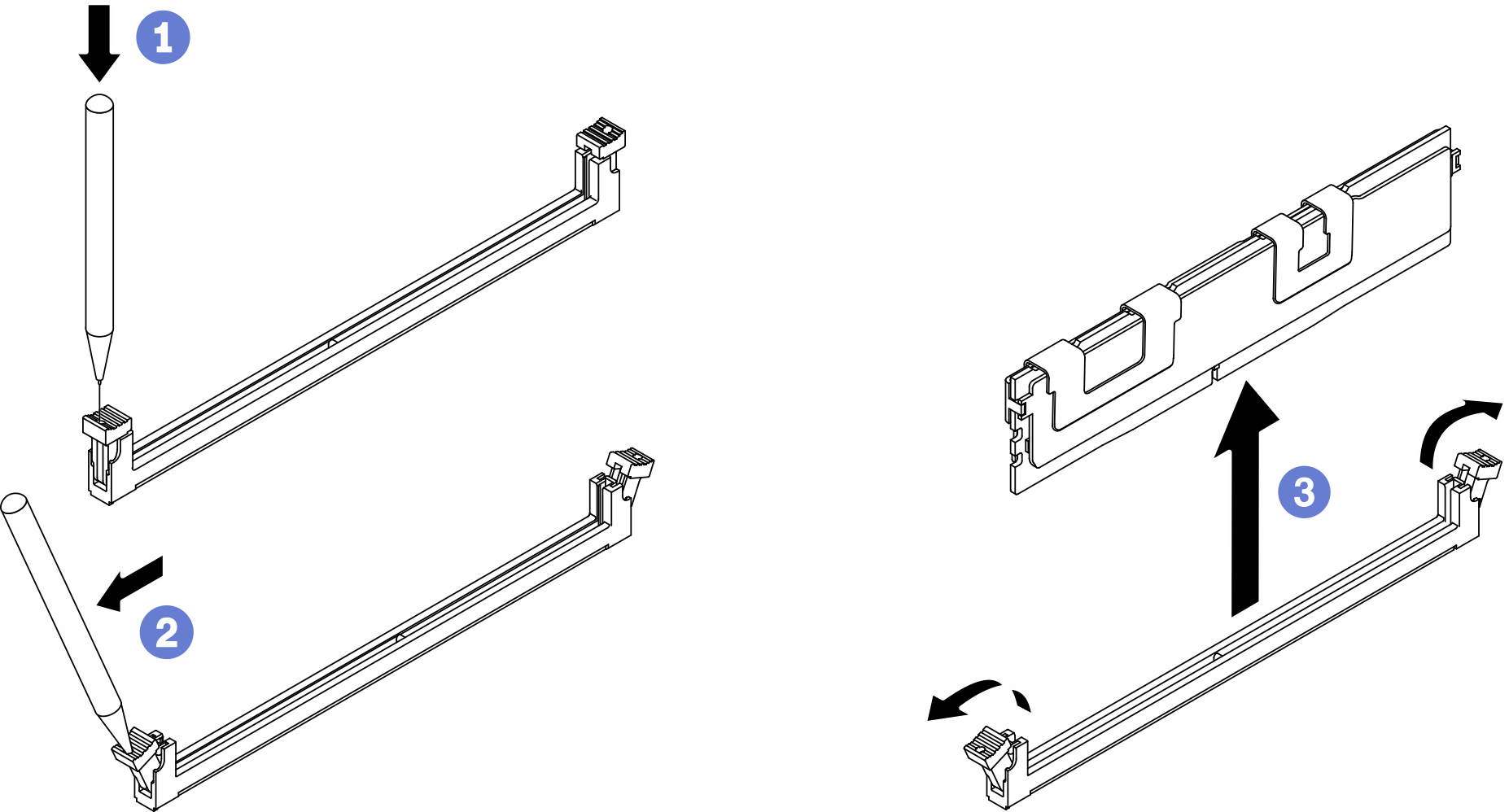Speichermodul entfernen
Verwenden Sie diese Informationen, um ein Speichermodul zu entfernen.
Zu dieser Aufgabe
Lesen Sie Sicherheitsprüfungscheckliste und Installationsrichtlinien, um sicherzustellen, dass Sie sicher arbeiten.
Schalten Sie den entsprechenden Rechenknoten aus, auf dem Sie die Task ausführen werden.
Entfernen Sie den Rechenknoten aus dem Gehäuse. Informationen dazu finden Sie im Abschnitt Rechenknoten aus dem Gehäuse entfernen.
Legen Sie den Rechenknoten vorsichtig auf einer ebenen, antistatischen Oberfläche mit der Frontblende zu Ihnen gerichtet ab.
Wenn Sie kein Austausch-Speichermodul im selben Steckplatz installieren, stellen Sie sicher, dass Sie über einen Speichermodulabdeckblende verfügen.
- Speichermodule sind empfindlich gegen statische Entladungen und erfordern eine spezielle Handhabung. Siehe Standardrichtlinien für Umgang mit aufladungsempfindlichen Einheiten.
Tragen Sie immer ein Antistatikarmband, wenn Sie Speichermodule entfernen oder installieren. Antistatikhandschuhe können ebenfalls verwendet werden.
Halten Sie niemals zwei oder mehr Speichermodule zusammen in der Hand, denn diese sollten sich nicht berühren. Stapeln Sie Speichermodule während der Lagerung nicht übereinander.
Berühren Sie niemals die goldenen Speichermodul-Anschlusskontakte bzw. lassen Sie nicht zu, dass diese Kontakte die Außenseite des Speichermodul-Anschlussgehäuses berühren.
Gehen Sie vorsichtig mit Speichermodulen um: Sie dürfen ein Speichermodul niemals biegen, drehen oder fallen lassen.
Verwenden Sie keine Metallwerkzeuge (wie Schraubzwingen oder Klammern) für die Handhabung der Speichermodule, da das harte Metall die Speichermodule beschädigen kann.
Setzen Sie Speichermodule nicht ein, während Sie Schutzhüllen oder passive Komponenten halten, da es durch die hohe Steckkraft zu Rissen in Schutzhüllen oder zur Trennung von passiven Komponenten kommen kann.
Nach dem Installieren oder Entfernen eines Speichermoduls müssen Sie die neuen Konfigurationsdaten mit dem Setup Utility ändern und speichern. Wenn Sie den Rechenknoten einschalten, wird eine Nachricht angezeigt, dass die Hauptspeicherkonfiguration geändert wurde. Starten Sie Setup Utility und wählen Sie die Option Einstellungen speichern aus, um die Änderungen zu speichern. Weitere Informationen finden Sie in der Lenovo ThinkSystem SN550 V2 Typ 7Z69 Konfigurationsanleitung.
Vorgehensweise
In einem Speichermodul-Steckplatz muss ein Speichermodul oder eine Speichermodulabdeckblende installiert sein. (siehe Speichermodul installieren).
Speichern und ändern Sie die neuen Konfigurationsdaten mithilfe von Setup Utility. Wenn Sie den Rechenknoten einschalten, wird eine Nachricht angezeigt, dass die Hauptspeicherkonfiguration geändert wurde. Starten Sie Setup Utility und wählen Sie die Option Save Settings aus, um die Änderungen zu speichern. Weitere Informationen finden Sie in der Lenovo ThinkSystem SN550 V2 Typ 7Z69 Konfigurationsanleitung.
Wenn Sie angewiesen werden, die Komponente oder die Zusatzeinrichtung einzusenden, befolgen Sie die Verpackungsanweisungen und verwenden Sie ggf. das mitgelieferte Verpackungsmaterial für den Transport.
Demo-Video